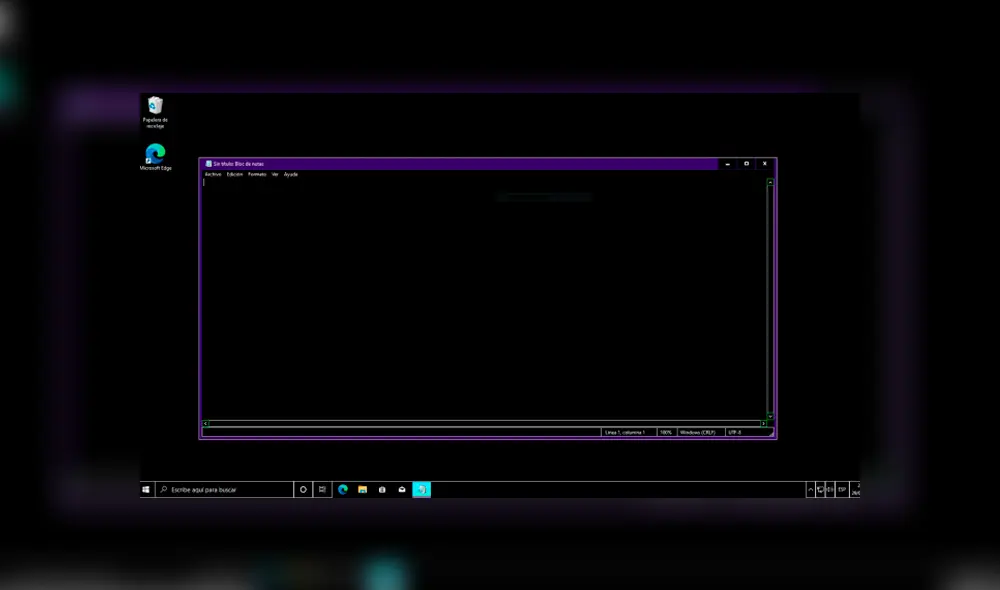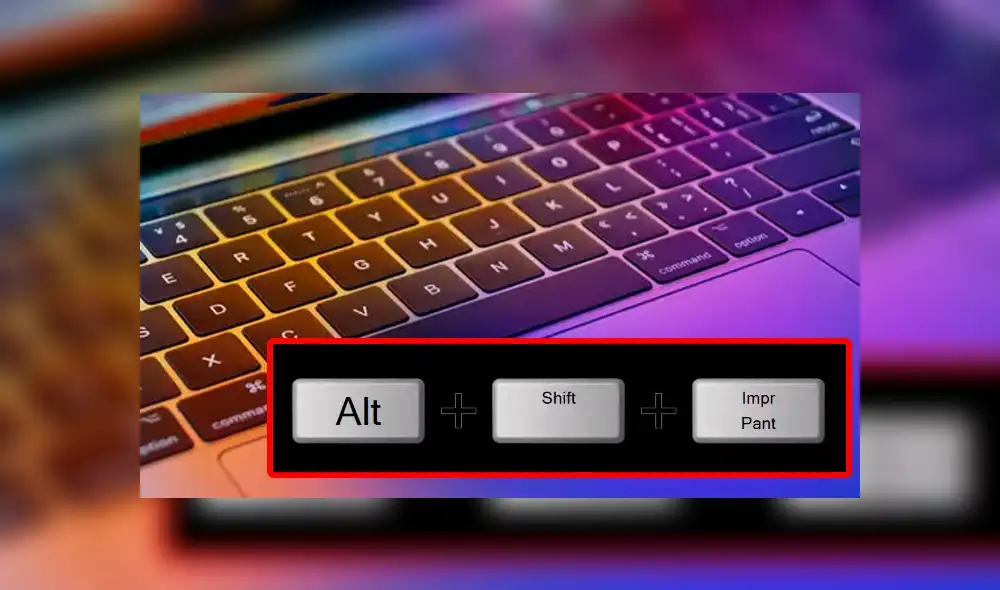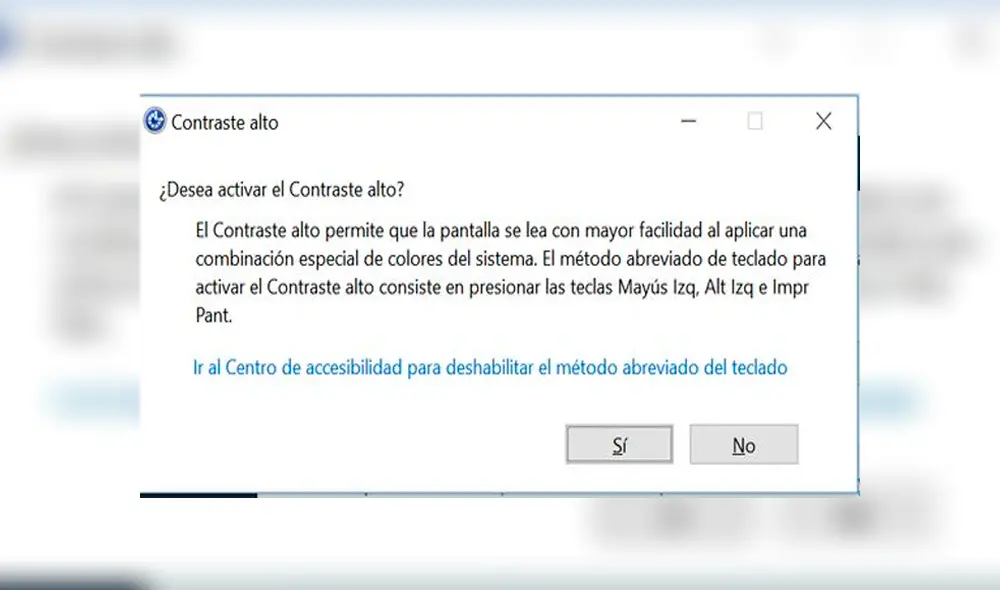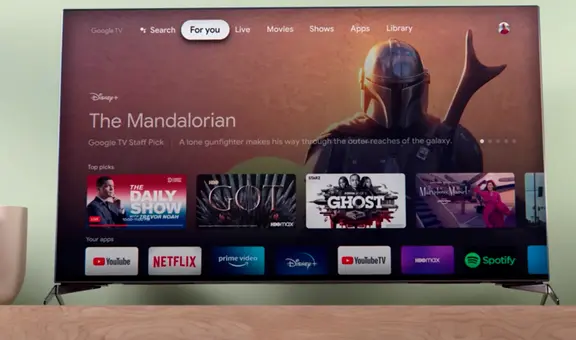Windows 10: ¿sabes qué pasa si pulsas las teclas ’Shift’, ‘Alt’ y ‘Impr Pant’ en tu laptop o PC? [VIDEO]
A pesar de que muchas personas tienen Windows 10 en sus PC o laptop, pocas son las que saben qué sucede al pulsar las teclas ’Shift’, ‘Alt’ y ‘Impr Pant’ al mismo tiempo.
- ¿Qué fue lo más buscado en Google Perú en el 2025? Los temas de mayor interés entre los peruanos
- ¿Qué es WhatsApp Plus y por qué debes evitar instalarlo en tu smartphone?
Cada vez son más las personas en el mundo que tienen una PC o laptop con Windows 10; sin embargo, solo selecto grupo conocen los trucos que oculta el sistema operativo creado por Microsoft. Uno de estos métodos secretos está dando que hablar en las redes sociales, y para verlo tendrás que pulsar ‘Shift’, ‘Alt’ y ‘Impr Pant’ al mismo tiempo. ¿Sabes por qué? Aquí te lo contamos.
Windows 10, el último sistema operativo desarrollado por Microsoft, es muy popular entre los usuarios. Aunque no es tan querido como Windows XP o Windows 7, ha podido ganarse un lugar en el corazón de miles de personas debido a que posee varias funciones que sus predecesores no tenían.
TE RECOMENDAMOS
TEMU VS. ALIEXPRESS: ¡AQUÍ ESTÁN LOS MEJORES PRECIOS! | TECHMOOD
Una de estas funciones, que te servirá si pasas muchas horas trabajando frente a tu computadora, puede utilizarse si pulsas las teclas ‘Shift’, ‘Alt’ y ‘Impr Pant’ en una PC o laptop con Windows 10. ¿Qué sucede? Aquí te lo vamos a contar.
Según detalla Solvetic, un portal especializado en tecnología, Windows 10 cuenta con opciones enfocadas en facilitar la vida de sus usuarios, sobre todo a aquellas personas que presentan algún tipo de discapacidad visual.
De acuerdo a la publicación, si un usuario con este tipo de limitaciones usa una PC por mucho tiempo, el tono, contraste y luz de la pantalla podría afectarlo. Por ese motivo, decidieron añadir un truco muy especial.
Si pulsas ‘Shift’, ‘Alt’ y ‘Impr Pant’ en Windows 10, verás que los menús, iconos, fondos, texto, etc, se optimizan y cambian a un tono oscuro, esto con el objetivo de que el trabajo sea más ameno, sobre todo en las noches.
Volver a la forma normal es muy sencillo, solo tendrás que presionar las mismas teclas y esperar unos segundos. Así que ya lo sabes, Windows 10 posee un ‘modo oscuro’ que te será de mucha utilidad y no necesitas bajar nada para activarlo.
Windows 10 detecta el programa CCleaner como potencial amenaza de seguridad
Presta atención. Microsoft habría puesto en la lista negra a CCleaner. El conocido software gratuito de optimización de computadoras, a través de la limpieza de ‘cookies’, archivos temporales y elementos inútiles del navegador, aparece como amenaza de seguridad para Windows 10.
CCleaner fue creado y lanzado por Piriform en 2003, pero en 2017 la compañía fue adquirida por Avast, y desde entonces este servicio forma parte de un paquete con otros productos y promociones de la conocida empresa del antivirus. Aquí un video sobre el software en Windows 10.
¿Cerraste tu laptop y se congeló todo al abrirla? Error de Windows 10 podría ser la causa
Muchos usuarios de laptop han tenido que lidiar en los últimos años con un problema que hasta ahora no tenía explicación muy clara: el congelado de pantalla en Windows 10 tras cerrar y abrir las tapas de sus portátiles; aun así, todo podría explicarse con un bug recién encontrado por Microsoft y que afecta a todas las versiones del sistema, incluida la 2004.
Este problema provocaba que la imagen se desvanezca o congelara por completo tras un cierre de la tapa que, en la mayoría de casos, evita que el gestor de ventanas de Windows 10 renderice la imagen nuevamente.
PUEDES VER: ¿Cerraste tu laptop y se congeló todo al abrirla? Error de Windows 10 podría ser la causa
¿Te gustaría que tu PC con Windows 10 se vea como una Mac de Apple? Usa este ‘truco’
Según detalla clausvisby, un portal especializado en tecnología, antes de Windows 10 los usuarios solo podían cambiar el fondo de su escritorio con la imagen de su preferencia; sin embargo, ahora existen los Skin packs y uno de ellos te ayudará a que tu PC parezca una Mac.
De acuerdo a la publicación, hay Skin packs para Windows 10 de diferentes temáticas, como el juego Angry Birds, Avengers, entre otros. Pero el que nos interesa son aquellos que cambian la interfaz de nuestro sistema operativo para que se vea como una computadora de Apple.
Puedes entrar a la web oficial (entrando a este enlace), elegir el que más te guste y descargarlo en tu PC con Windows 10. Verás que el Skin pack está en formato ‘Zip’, por lo que tendremos que extraerlo con un programa llamado Winrar o WinZip.
Luego de unos segundos veremos un archivo de extensión ‘exe’, tendremos que ejecutarlo para que empiece la instalación del SkinPacks. Luego de esperar algunos minutos, dependiendo de la velocidad de su computadora, el cambio se habrá efectuado.
PUEDES VER: Windows 10: ¿cómo solucionar el error de la versión 2004 que afecta la conexión a internet? [VIDEO]
¿Cómo hacer para que tu PC o laptop sea más rápida? Windows 10 tiene una función que te lo permite
Olvídate de los problemas con tu PC o laptop. Si esta máquina es tu herramienta de trabajo o estudio, es posible que te hayas quejado más de una vez porque la sientes lenta. Por este motivo, te contamos acerca de una función de Windows 10, actual sistema operativo de Microsoft, que está dando que hablar entre los usuarios. Activarlo es sencillo y solo necesitas tener este software en tu computadora.
Todo se trata de una nueva función dentro de Windows 10 llamada Programación de GPU Acelerada por Hardware. Precisamente, se trata de beneficiarte de tu procesador gráfico Nvidia o AMD, para que apoye en la carga de aplicaciones y juegos en general.
Esta nueva función arribó con la última actualización grande de Windows 10 que acaba de llegar hace unas semanas, pero que estará disponible gradualmente en toda computadora o laptop que cumpla los requisitos mínimos.
Estos requerimientos no son nada del otro mundo, por lo que solo es cuestión de tiempo para que puedas tener esta sensacional función nueva en tu PC o laptop por si aún no cuentas con la versión 2004.
PUEDES VER: ¿Sueles hacer muchas capturas de pantalla para trabajar? Con estos trucos podrás hacerlas más rápido
Windows 10: miles enojados por ‘tácticas agresivas’ para dejar Google Chrome y probar Microsoft Edge
Según detalla Gizmodo, la última actualización de Windows 10 (que dura varias horas dependiendo que tan desactualizado está tu sistema operativo) viene con el nuevo Microsoft Edge basado en Chromium, el proyecto de código abierto del que sale Google Chrome.
Aunque a primera vista es un gran cambio, ya que Microsoft Edge es un navegador muy rápido y que poco a poco está teniendo más usuarios, lo cierto es que luego de instalar la actualización, Windows 10 ‘secuestra’ la pantalla de tu equipo para hacerte un insistente pedido.
PUEDES VER: ¿Te gustaría que tu PC con Windows 10 se vea como una Mac de Apple? Usa este ‘truco’ [FOTOS]
Cómo resolver los problemas de la actualización May 2020 Update en Windows 10
Como siempre, la mejor manera de solucionar algún problema relacionado con la versión 2004 de Windows 10 es la prevención.
Lo primero es esperar que tu propio sistema muestre la actualización May 2020 Update disponible en el apartado de actualizaciones en el menú de configuración de tu sistema. No intentes forzar la misma buscando una manera de actualizar en la web, pues esto podría generar estos problemas.
Luego, debes preparar bien tu sistema operativo para ser actualizado. Asegúrate descargando las últimas actualizaciones y parches para tus dispositivos en el mismo menú ya mencionado: Windows Update. Esto podría evitar hasta los otros problemas reportados al momento de realizar la actualización a la versión 2004.
¿Sabías que un programa prometía doblar la RAM de tu PC y mucha gente lo creyó?
Comprar una PC o laptop es una necesidad universal hoy en día, pero no lo fue tanto hace algunas décadas cuando la persona promedio estaba aun menos informada. Uno de los términos más confusos de ser usuario de computadoras es la memoria RAM, y por eso hubo más de un intento en la industria para aprovechar esto y vender conejo por liebre. Aquí te contaremos la estafa de SoftRAM.
¿Qué es la memoria RAM? Antes de entrar en detalles sobre este histórico fraude, debemos contarte —por si no lo sabías— que la memoria RAM de tu computadora, smartphone o tablet, corresponde a un elemento físico que sirve de ‘borrador’ para los cálculos de la misma. De ahí el hecho de que, a más RAM, más veloz será tu PC.
¿Sueles hacer muchas capturas de pantalla para trabajar? Con estos trucos podrás hacerlas más rápido
Si eres usuario de Windows y trabajas a diario haciendo los famosos ‘pantallazos’ entonces debes saber que hay más de una o dos maneras para realizarlos y que puede que no hayas descubierto la más adecuada para ti. Para que puedas aumentar tu productividad, te hemos traído los mejores trucos para hacer capturas de pantalla en tu PC o laptop.
Antes que nada, debemos señalarte que estos trucos pueden estar presentes en muchas versiones de Windows; sin embargo, tomaremos como base Windows 10 y algunas de sus versiones más recientes como la 1903, 1909 o 2004, por ser los sistemas operativos más usados en el mundo actualmente.
¿Cómo hacer que la batería de tu laptop dure más?
La cuarentena derivada de la crisis sanitaria ha obligado a millones de personas a trabajar desde casa, provocando que las computadoras personales sean fundamentales para nuestras tareas y obligándonos a aprender a ser mejores usuarios. Un punto clave es hacer que la batería de tu laptop funcione a la máxima capacidad y aquí te daremos los mejores consejos para hacerlo.
Las siguientes recomendaciones llegan por parte de la firma taiwanesa ASUS, que se especializa en el desarrollo de equipos tecnológicos de alto rendimiento y, precisamente, de laptops. Sigue estos pasos para que tu batería tenga una vida prolongada:
PUEDES VER: ¿Piensas comprar una PC o laptop? Conoce por qué es importante que tengan una buena memoria RAM
¿Cómo ver el historial de navegación que incluye al modo incógnito?
Esta función no pertenece a ningún navegador específico, sino de una función incluida en Windows llamada caché del DNS.
Este registro mantiene un registro de todas las direcciones y dominios a la que nuestra computadora se ha conectado con el objetivo de hacer más rápido el acceso en el futuro.
Para acceder a este historial, tan solo debes seguir estos pasos:
- En tu teclado, presiona la tecla de Windows + R en tu PC o laptop
- Escribe “cmd” y presiona Enter
- Te saldrá el Símbolo de sistema (similar a DOS)
- Escribe “ipconfig/displaydns” sin las comillas y presiona Enter
Te aparecerá un largo listado con todas las direcciones IP y sitios web a los que tu computadora accedió últimamente. La lista puede ser larga y tomarse un tiempo en completar, pero saldrán todos los portales que se hayan visitado aún en ‘modo incógnito’.